 |
Главная |
Запуск и настройка приложения Power Point
|
из
5.00
|
Power Point запускается из главного меню Windows 95. После запуска на экране появляется окно Power Point, в котором, если вы начинаете новую работу, нужно поставить флажок Пустая презентация. Можно также выбрать здесь Мастер автосодержания или Шаблон презентации. В основном они предназначены для создания технических, а не творческих работ.

После нажатия на кнопку ОК на экране появляется рабочее поле Power Point, в котором располагается окно Создать слайд. В этом окне можно выбрать готовый шаблон слайда, предназначенный для последующего заполнения.
Чтобы не связывать себя конкретным шаблоном, который затем все равно придется передвигать и изменять, лучше выбрать Пустой слайд и формировать его самостоятельно.
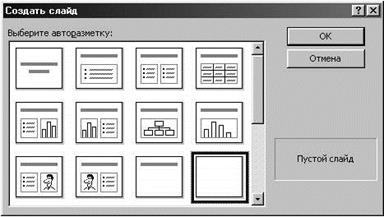
Для удобства работы по команде меню Вид-Панели инструментов на экране должны быть установлены следующие панели:
· стандартная панель;
· панель форматирования;
· эффекты анимации;
· панель рисования.
Создание фона
Для создания фона в слайде выберите в главном меню пункт Формат. Выбрав команду Формат-Цветовая схема слайда, Вы можете поменять цвета для стандартных схем слайдов (заголовки, тени, фон и т.д.). Если после выбора схемы Вы дадите команду Применить ко всем, то схема будет применена ко всем слайдам презентации.
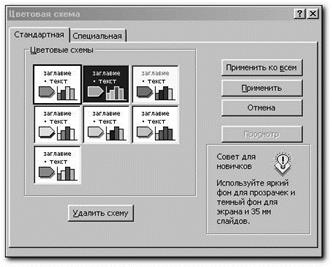
Чтобы создать единое оформление слайдов, можно использовать шаблоны дизайна. Для этого выбирается команда Формат-Применить оформление.

В этом окне Вы можете выбрать любое оформление слайда (театр, тропики, голубая ткань и т.д.).
Оформление фона слайда производится с помощью команды Формат-Фон:

В этом же окне можно выбрать команду Способы заливки, позволяющую произвести сложный тип заливки фона – от градиентной до рисунка:
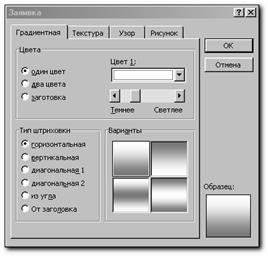
Вставка текста
Для вставки текста необходимо выполнить следующие действия:
1. Выберите на Панели рисования кнопку Надпись.
2. Установите текстовый курсор в нужное место слайда.
3. Вводите текст.
Изменение параметров шрифта производится с помощью панели Форматирование.

Панель Рисование

Панель Форматирование
Вставка иллюстраций
Иллюстрации являются непременным атрибутом всякой презентации. Вставка иллюстраций производится командой Вставка-Рисунок-Картинка-Из файла. По команде Картинка открывается библиотека Clip Gallery, из которой можно выбрать не только рисунок, но и музыкальный клип или видеоклип. Если иллюстрация содержится в файле графического формата, то она вставляется по команде Из файла.

Панель Изображение
С помощью Панели изображения можно изменять яркость, контраст или прозрачность изображения, его размеры, положение и другие параметры. Панель изображения, как и другие панели, можно вызвать из меню по команде Вид-Панели инструментов. При необходимости использования в оформлении слайда различных геометрических фигур, можно обратиться к кнопке Автофигуры Панели рисования:

Кстати, выбор кнопок управления презентацией производится также из этого окна. Команда выбора так и называется – Управляющие кнопки.
|
из
5.00
|
Обсуждение в статье: Запуск и настройка приложения Power Point |
|
Обсуждений еще не было, будьте первым... ↓↓↓ |

Почему 1285321 студент выбрали МегаОбучалку...
Система поиска информации
Мобильная версия сайта
Удобная навигация
Нет шокирующей рекламы

